ტოპ 6 გზა იმის გამოსწორების მიზნით, რომ ეკრანზე კლავიატურა არ მუშაობს Windows 11-ზე
Miscellanea / / April 03, 2023
ეკრანის კლავიატურა შეიძლება არ იმუშაოს კარგად სენსორული ეკრანის ჩვენება Windows 11 კომპიუტერზე ზოგჯერ. მიუხედავად იმისა, რომ Windows-ის ვირტუალური კლავიატურა საკმაოდ საიმედოა, უმეტესწილად, შეიძლება იყოს შემთხვევები, როდესაც ის ვერ ასახავს თქვენს მონაცემებს ან უარს ამბობს გახსნაზე.

თუ ჩვეულებრივი ხრიკები, როგორიცაა თქვენი კომპიუტერის ან აპის გადატვირთვა, არ დაგვეხმარა, შეგიძლიათ გამოიყენოთ ქვემოთ მოცემული გადაწყვეტილებები, რათა დააფიქსიროთ ეკრანის კლავიატურა Windows 11-ზე.
1. ჩართეთ ეკრანის კლავიატურა
ერთ-ერთი ძირითადი პრობლემა ჩნდება, როდესაც თქვენ გამორთეთ ეკრანის კლავიატურა ან რაიმე განახლება ან აპლიკაცია გამოიწვია. თუ Windows 11-ზე ეკრანის კლავიატურა ვერ იხსნება, სცადეთ მისი ჩართვა პარამეტრების აპიდან. წაიკითხეთ, რომ გაიგოთ როგორ.
Ნაბიჯი 1: დააწკაპუნეთ მენიუს დაწყების ხატულაზე მარჯვენა ღილაკით და სიიდან აირჩიეთ პარამეტრები. გარდა ამისა, თქვენ ასევე შეგიძლიათ დააჭიროთ Windows + I კლავიშს იმავეს მისაღწევად.

ნაბიჯი 2: აირჩიეთ ხელმისაწვდომობის ჩანართი მარცხენა სვეტიდან. მარჯვენა პანელზე გადადით ქვემოთ ინტერაქციის განყოფილებაში და დააწკაპუნეთ კლავიატურაზე.
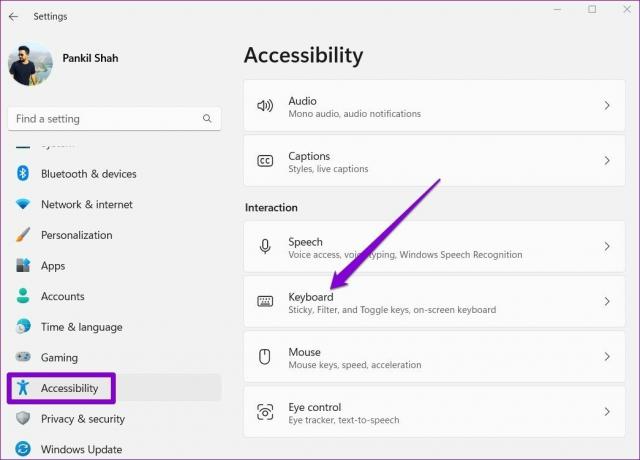
ნაბიჯი 3: ჩართეთ გადამრთველი ეკრანის კლავიატურის გვერდით და ის დაუყოვნებლივ უნდა გამოჩნდეს.
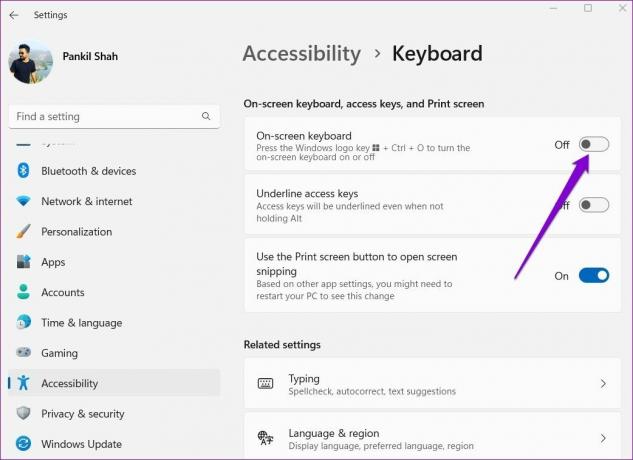
2. სცადეთ ალტერნატიული მეთოდები ეკრანზე კლავიატურის გასახსნელად
Windows-ზე ეკრანის კლავიატურის აპის გაშვების ერთზე მეტი გზა არსებობს. დააჭირეთ Windows + R კლავიშს Run ბრძანების გასაშვებად, ჩაწერეთ osk.exeდა დააჭირეთ Enter. მაგრამ ეს შეიძლება იყოს დამღლელი. ეკრანზე კლავიატურის გაშვების კიდევ ერთი გზაა დესკტოპის მალსახმობის შექმნა.
Ნაბიჯი 1: დააწკაპუნეთ მაუსის მარჯვენა ღილაკით სადმე სამუშაო მაგიდაზე ცარიელ ადგილას, გადადით ახალზე და აირჩიეთ Shortcut ქვემენიუდან.
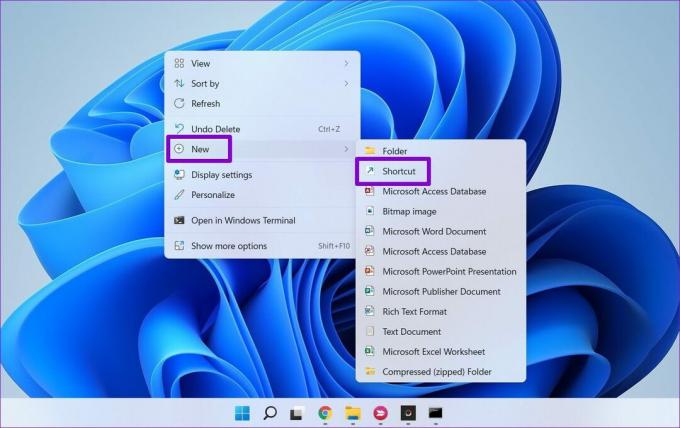
ნაბიჯი 2: Დაწერე %windir%\System32\osk.exe მდებარეობის ველში და დააჭირეთ შემდეგი.

ნაბიჯი 3: შეიყვანეთ მალსახმობის შესაფერისი სახელი და დააჭირეთ Finish.
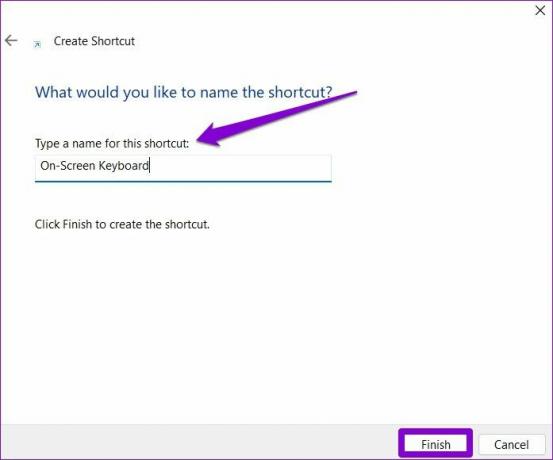
ორჯერ დააწკაპუნეთ ახლად შექმნილ მალსახმობზე, რათა ნახოთ, შეგიძლიათ თუ არა ეკრანზე კლავიატურის გახსნა.
3. შეამოწმეთ, მუშაობს თუ არა სენსორული კლავიატურის და ხელნაწერის პანელის სერვისი
სენსორული კლავიატურისა და ხელნაწერის პანელის სერვისი არის აუცილებელი კომპონენტი, რომელიც უნდა იმუშაოს ფონზე, რათა იმუშაოს ეკრანის კლავიატურის აპმა. შეგიძლიათ გაიაროთ Windows სერვისების სია, რათა დარწმუნდეთ, რომ სენსორული კლავიატურა და ხელნაწერი პანელის სერვისი მუშაობს. Აი როგორ.
Ნაბიჯი 1: დააჭირეთ Windows + R ღილაკს Run დიალოგური ფანჯრის გასახსნელად. Დაწერე სერვისები.msc და დააჭირეთ Enter.
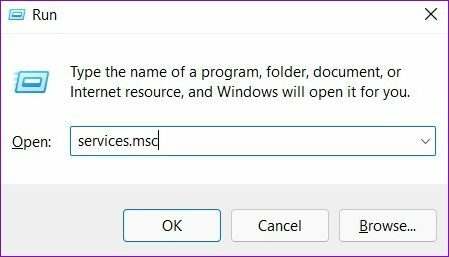
ნაბიჯი 2: შემდეგ ფანჯარაში თქვენ იხილავთ თქვენს კომპიუტერში არსებულ ყველა სერვისს ანბანის მიხედვით. შეამოწმეთ, მუშაობს თუ არა „სენსორული კლავიატურისა და ხელნაწერის პანელის სერვისი“. თუ არა, მაშინ დააწკაპუნეთ მასზე მარჯვენა ღილაკით და აირჩიეთ დაწყება გასაშვებად.

4. გაუშვით SFC სკანირება
შესაძლებელია, რომ ეკრანზე კლავიატურა არ მუშაობს თქვენს კომპიუტერზე დაზიანებული სისტემის ფაილების გამო. თუ ეს ასეა, თქვენ დაგჭირდებათ SFC (System File Checker) სკანირება თქვენს კომპიუტერზე ამ ფაილების შესაკეთებლად.
Ნაბიჯი 1: დააწკაპუნეთ მაუსის მარჯვენა ღილაკით Start მენიუს ხატულაზე და აირჩიეთ Windows Terminal (Admin) ვარიანტი სიიდან.
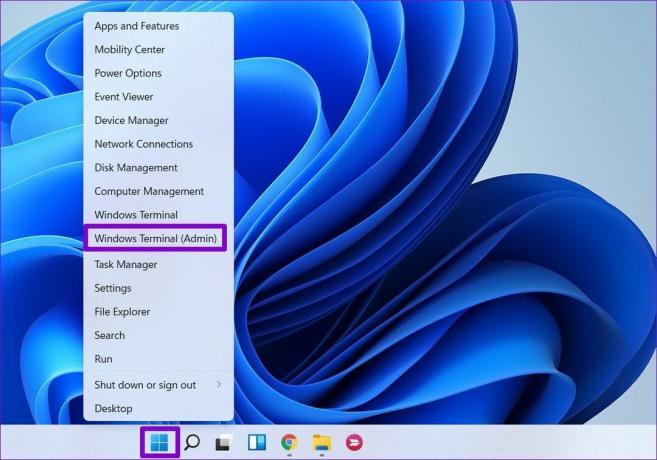
ნაბიჯი 2: ჩაწერეთ ქვემოთ მოყვანილი ბრძანება და დააჭირეთ Enter.
SFC / სკანირება
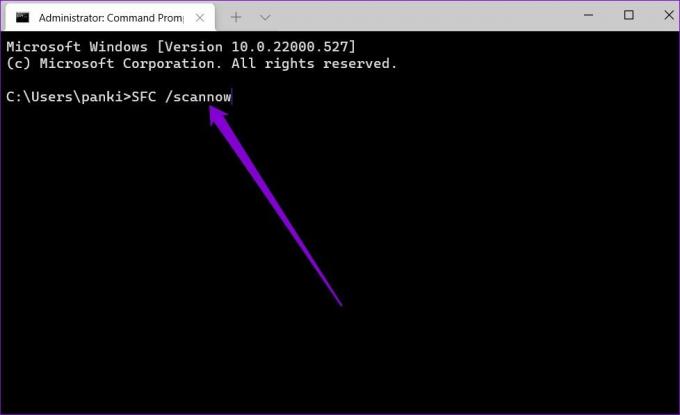
SFC სკანირება დაიწყებს თქვენს კომპიუტერში არსებული ყველა სისტემის ფაილის მთლიანობის შემოწმებას. სკანირების დასრულების შემდეგ გამოჩნდება შეტყობინება, რომელშიც ნათქვამია, იყო თუ არა სკანირება წარმატებული.

5. შეასწორეთ რეესტრის რედაქტორი
Windows Registry ასევე საშუალებას მისცემს უზრუნველყოს ეკრანის კლავიატურა იმუშაოს ისე, როგორც მოსალოდნელია. თუმცა, ეს ნიშნავს, რომ დაგჭირდებათ ადმინისტრაციული უფლებები და გაითვალისწინეთ თქვენი რეესტრის ფაილების სარეზერვო ასლის შექმნა ქვემოთ მოცემული ნაბიჯების შესრულებამდე.
Ნაბიჯი 1: დააჭირეთ Windows + R კლავიშს Run ბრძანების გასაშვებად, ჩაწერეთ რეგედიტიდა დააჭირეთ Enter.
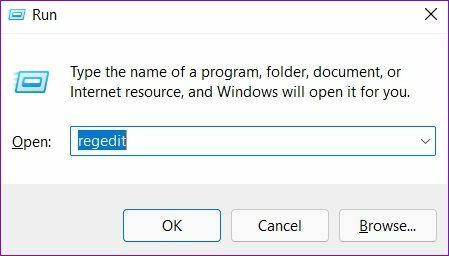
ნაბიჯი 2: გამოიყენეთ მისამართების ზოლი ზემოთ, რომ გადახვიდეთ შემდეგ კლავიშზე:
HKEY_LOCAL_MACHINE\SOFTWARE\Microsoft\Windows\CurrentVersion\Explorer\Scaling

ნაბიჯი 3: თქვენს მარჯვნივ დაინახავთ MonitorSize კლავიშს. ორჯერ დააწკაპუნეთ მასზე და შეცვალეთ მისი მნიშვნელობის მონაცემები 22.5-ზე და დააჭირეთ OK.

გადატვირთეთ თქვენი კომპიუტერი ცვლილებების შესასრულებლად და ამან უნდა მოაგვაროს ეკრანის კლავიატურა არ მუშაობს.
6. Windows 11-ის განახლება
თუ ცოტა ხნით აჭიანურებთ Windows-ის განახლებებს, დროა დააინსტალიროთ ისინი. რამდენიმე მახასიათებელი და ხარვეზი ფიქსირდება გაუმჯობესებებით და კაპოტის ქვეშ არსებული ცვლილებებით Windows განახლებები.
პარამეტრების აპის გასაშვებად დააჭირეთ Windows + I ღილაკს. გამოიყენეთ მარცხენა პანელი Windows Update განყოფილებაში ნავიგაციისთვის და იქიდან ნებისმიერი მომლოდინე განახლების ინსტალაციისთვის. შემდეგ შეამოწმეთ, შეგიძლიათ თუ არა ეკრანის კლავიატურის გამოყენება.
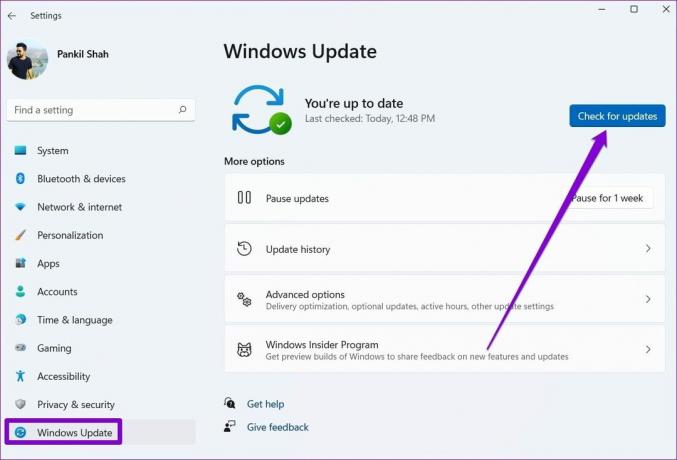
დაიწყეთ შეხება
ეკრანის კლავიატურა შეიძლება იყოს უფრო სასარგებლო, თუ გაქვთ პრობლემები თქვენს ფიზიკურ კლავიატურასთან. ხანდახან, ეკრანის კლავიატურა შეიძლება იყოს დახვეწილი, ისევე როგორც ნებისმიერი სხვა აპლიკაცია Windows-ზე, მაგრამ ეს არის ის, რასაც თავად ვერ გამოასწორებ.
ბოლოს განახლდა 2022 წლის 28 აპრილს
ზემოთ მოყვანილი სტატია შეიძლება შეიცავდეს შვილობილი ბმულებს, რომლებიც დაგეხმარებათ Guiding Tech-ის მხარდაჭერაში. თუმცა, ეს არ იმოქმედებს ჩვენს სარედაქციო მთლიანობაზე. შინაარსი რჩება მიუკერძოებელი და ავთენტური.
Დაწერილია
პანკილ შაჰი
პანკილი პროფესიით სამოქალაქო ინჟინერია, რომელმაც დაიწყო მოგზაურობა, როგორც მწერალი EOTO.tech-ში. ის ახლახან შეუერთდა Guiding Tech-ს, როგორც თავისუფალი მწერალი, რათა გაშუქებულიყო როგორ-to-to-ები, განმარტებები, ყიდვის სახელმძღვანელო, რჩევები და ხრიკები Android-ისთვის, iOS-ისთვის, Windows-ისთვის და ვებ-ისთვის.



